Самый простой вариант узнать работает ли процессор – включить компьютер и посмотреть начнется ли его загрузка. Конечно же такой вариант позволит провести проверку, только если все остальные компоненты системного блока в порядке. При это, при неисправном процессоре компьютер может загружаться, но работать нестабильно .
Еще один способ, который позволит узнать, исправен ли ЦП – проверить его нагрев. Для этого следует положить блок на бок, открыть крышку и снять вентилятор охлаждения с процессора. Теперь необходимо положить на ЦП два кусочка бумаги. Делается это для того, чтобы не обжечь пальцы во время проверки.
Нормальная температура процессора составляет 60-70 градусов (вместе с охлаждением), а в случае выхода из строя этот показатель может подниматься выше 150. И если в этот момент прикоснуться к процессору, можно получить сильны ожог.
Переходим к тесту – прижимаем палец к процессору (с бумагой на нем) и включаем компьютер. В течении 3-4 секунд нагрев должен происходить постепенно, что является признаком исправности оборудования. После этого выключаем компьютер, чтобы не испортить ЦП. Если температура процессора после включения резко возросла – то это явный признак неисправности .
Немного о диагностике, как мультиметром проверить процессор
Еще один вариант – послушать динамик ПК. При включении обычно он издает сигнал. Если все нормально, то звучит один сигнал и загрузка идет дальше. В том случае, когда загрузка не происходит, обычно звучит несколько сигналов. По их количеству и продолжительности можно определить неисправность.
Если звука нет, но и компьютер не загружается , то можно попробовать вытянуть процессор и запустить ПК. В этом случае должен прозвучать сигнал, сообщающий об отсутствии ЦП. В этом случае рекомендуется смазать процессор термопастой и снова установить на место.
Если компьютер продолжает работать нестабильно, можно попробовать установить ЦП на другой компьютер, либо проверить его специализированными приложениями для тестирования.
Проверка производительности процессора
Производительность процессора зависит от многих факторов, а не только от частоты. Для тестирования можно использовать специализированные программы, некоторые из которых мы рассмотрим.
PC Wizard

Позволяет провести комплексное тестирование всех компонентов ПК. Кроме этого можно проверить производительность многих компонентов системы, а также узнать множество недоступных для просмотра стандартными средствами параметров.
CrystalMark

Умеет определять многие параметры оборудования и системы, а также позволяет проводить тестирование , как общей производительно, так и отдельных компонентов.
PCMark

Программа, которая специально разработана для определения производительности. Содержит в себе более 40 тестов, а также выставляет количество баллов после проверки.
Проверка процессора, два основных этапа.
Это самые популярные приложения, но не единственные. В сети можно найти большое количество подобного софт под любые потребности.
Проводим стресс тест
Стресс тест позволяет провести проверку необходимых компонентов ПК. При это не обычный тест, а с максимальной нагрузкой , поэтому его и называют стресс тестом. Зачем же это нужно? А затем, чтобы проверить стабильность работы оборудования.
К примеру, есть подозрение на некорректную работу процессора. Можно запустить мощную программу или игру, и «на глаз» попытаться определить в какой момент и какой компонент системного блока начинает сбоить. А можно запустить стресс тест, который смоделирует максимальную нагрузку и сразу станет понятно, виноват процессор или нет.
Для проведения такой процедуры существует множество приложений, но мы рассмотрим 3 самых популярных и известных.
Aida64
Приложение, которое имеет в своем арсенале огромное количество тестов и других полезных дополнений. К сожалению, приложение платное, но для стресс проверки функционала пробной версии хватит.
Для запуска тестирования нужно открыть меню «Сервис », где найти «Тест стабильности системы ».
Тут выбираем необходимые параметры, устанавливая галочки и запускаем проверку. В случае, когда температура поднялась выше 70 градусов , следует обратить пристальное внимание на работу ЦП. А если температура достигнет 90 градусов , то следует немедленно остановить приложение, и обратить внимание на исправность процессора или системы охлаждения.

BurnInTest
Еще одно приложение, которое поможет справиться с поставленной задачей. Качаем приложение и запускаем его. Затем нужно развернуть меню Quick Test , найти пункт CPU coverage и запустить выполнение.
Далее остается только наблюдать за проведением теста. Стоит отметить, что параллельно можно мониторить температуру, чтобы не возникало неприятных последствий.

OCCT
Последняя из рассматриваемых программ. Умеет тестировать различное оборудование, вплоть до блока питания . Также может похвастаться большим функционалом и расширенными настройками.

Параметров тут действительно очень много и можно смело ее назвать лучшей из всех трех приложений.
Если компьютер находится на гарантии, и при этом наблюдаются какие-то сбои в его работе (с подозрением на проблемы с процессором) , то лучше всего отнести системный блок в сервисный центр, где специалисты запустят ряд стандартных тестов на выявление причин неисправностей. Многие сервисные центры могут не брать плату за проведение первоначальных тестов, даже если компьютер не на гарантии. Самый простой вариант убедиться, является ли источником проблем сам процессор или нет — заменить его на аналогичный (не обязательной точно такой же, но сделанный под такой же сокет) , а потом запустить компьютер, не меняя больше ничего ни в конфигурации, ни в программном обеспечении. Разумеется, для этого необходимо уметь правильно устанавливать процессор на материнскую плату.
Другой способ как проверить процессор на работоспособность заключается в использовании специального программного обеспечения для тестирования железа. Такие программы в большинстве своём платные и нужны только специалистам, но есть набор бесплатного программного обеспечения, который поможет осуществить тестирование процессора в домашних условиях без лишних затрат. Одна из таких программ это OCCT, которую можно скачать например тут: http: //sonikelf. ru/wp-content/uploads/2009/distr/OCCTPT3.1. 0. zip — распаковать и запустить исполняемый файл, потом нажать кнопку «On». Можно предварительно выбрать время проведения теста и настроить другие опции, по умолчанию тестирование проводится один час, а затем высвечиваются результаты.
Еще одна простая бесплатная программа, показывающая основную информацию о центральном процессоре — CPU-Z. Первым делом её нужно скачать с сайта производителя: http: //cpuz. ru/cpuz_download. htm — для 32-битных и 64-битных систем программы разные, просьба обратить на это внимание при выборе архива для скачивания. После скачивания нужно запустить программу из архива — ключевая информация о процессоре будет в первой же вкладке, а в других вкладках будут сведения о других компонентах. Эти сведения могут пригодиться при обращении за помощью к специалистам. Чтобы сохранить эти сведения, нужно войти на последнюю вкладку «О программе», затем нажать на кнопку «Сохранить отчёт в текстовый файл» либо «Сохранить отчёт в HTML-файл» и выбрать название и месторасположение файла.
Можно проверить работоспособность процессора и без помощи специального программного обеспечения. Для этого нужен какой-нибудь файл или набор файлов большого размера (не менее 1 Гб в сумме) и программа-архиватор (WinZIP, WinRAR, 7zip) . Если программа-архиватор позволяет настраивать степень сжатия, то следует по возможности настроить его на максимальную степень сжатия, и начать архивацию этих файлов. Архивация файлов сильно нагружает процессор, поэтому если этот процесс прерывается, то с высокой долей вероятности это связано со сбоями в нём самом. Разумеется, перед началом операции необходимо, по возможности, исключить проблемы с жёстким диском и озаботиться о наличии достаточного свободного места на диске под итоговый файл-архив. Чем дольше будет проходить процесс архивации, тем надёжнее результат этого теста.
Центральный профессор является основой любого компьютера . Если данный чип выходит из строя, то это моментально сказывается на всей системе в целом. На функционирование и состояние процессора могут влиять самые различные факторы: перегрев, заводской брак, неправильная установка и многое другое.
При этом очень сложно сразу выявить, что именно чип виноват в нестабильной работе компьютера.
Но как проверить процессор на работоспособность ? Сейчас мы рассмотрим различные эффективные варианты, которые действительно помогут решить данную проблему.
Типичные ситуации с неисправным процессором:
Если есть индикация, но система отказывается запускаться, то это явный признак поломки процессора. Конечно, в этом может быть виновата и видеокарта. Однако в случае с процессором какое-то изображение на экране все-таки будет, но при выходе из строя графического ускорителя картинки полностью отсутствует.
Еще один распространенный вариант проблем с процессором — зависание системы при запуске программы. Это значит, что чип уже имеет серьезные неполадки в своей работе, а через некоторое время и вовсе может перестать работать.
Скорее всего, часть его кристалла сильно повреждена, что приводит к критической ошибке в вычислениях. Особенно ярко этот недуг проявляет себя во время запуска тяжелого приложения.
Варианты диагностики и устранения неисправностей:
- Использование тестового компьютера.
- Повторная установка процессора.
- Программная диагностика.
Тестовый компьютер для проверки процессора:
Как проверить процессор на исправность максимально эффективно ? Подключить его к тестовому компьютеру, чтобы с 99% уверенностью определить работоспособность чипа. Нужно учитывать, что другой ПК должен иметь аппаратную совместимость с таким процессором. Если после запуска проблема сохранится, то процессор действительно является неисправным, а значит требует замены.
Строго не рекомендуется размещать чип тестового компьютера в своем системном блоке до выявления проблем, ведь это может привести к его непредвиденной поломке, так как слабым местом в состоянии оказаться, например, материнская плата, видеокарта или жесткий диск.
Еще одним вариантом является открытие крышки системного блока, чтобы сначала снять процессор, а затем повторно его установить. Также необходимо отключить кабель питания. Требуется аккуратно и внимательно достать радиатор. Дальнейшие действия — извлечение процессора из самого сокета .
Следует щепетильно изучить места контактов, а также попробовать выявить наличие темных пятен.
Если же никаких внешних дефектов не обнаружено, то стоит вновь осуществить монтаж процессора с нанесением термопасты и надежным крепежом радиатора. Также нужно убедиться, что все шнуры внутри системного блока качественно фиксируются на своих местах.
Вероятно, что после подобных манипуляций компьютер сможет заработать.

Диагностика при помощи специальных программ:
Эффективно выявляют различные проблемы с процессором специальные программы .
Отличным и простым вариантом станет запуск любого популярного архиватора.
Такое приложение серьезно загрузит работой процессор во время архивации файла большого объема.
Если после этого тяжелого процесса архив не сможет открыться или появятся сообщения об ошибке, то с центральным чипом действительно есть проблемы.
Существуют специализированные программы , которые тестируют процессор .
Быстро проверить его работоспособность могут AIDA64 , LinX , SiSoftware Sandra , а также другой подобный софт.
Практически во всех случаях необходимо начать тест, нажав на соответствующую кнопку. После окончания стрессовой процедуры программы наглядно покажут все имеющиеся ошибки и проблемы.
Источник: qzoreteam.ru
Проверяем процессор на исправность и работоспособность: разные случаи – разные способы

Всем привет! Сегодня поговорим, как проверить процессор на исправность — рабочий он или нет, каково состояние, можно ли еще использовать.
Можно ли узнать работает ли процессор без компьютера
К сожалению, без подключения к материнской плате, например, при покупке с рук, определить работоспособность CPU невозможно — только общее состояние, и то приблизительно. Так вы не узнаете, сколько по времени он мог работать, не перегревается ли, не проверите центральный процессор AMD или Core i5 на ошибки.
В таком случае ваша единственная гарантия, что с деталью все в порядке — добросовестность продавца. Вы можете только проверить общее состояние компонента: нет ли погнутых или сломанных ножек и копоти на корпусе вследствие перегорания микросхем.
Для проверки производительности потребуется специальная прога, которую можно запустить только на работающем компе.
Рекомендации по проведению диагностики процессора
Тестировать ЦП рекомендуется не реже одного раза в несколько месяцев. Для этого используются программы от сторонних разработчиков, которые, в том числе можно запускать и на Windows 10.
Перед проверкой убедитесь, что система работает более или менее корректно: нет критических лагов и операционная система не зависает намертво, а рабочая температура CPU не превышает 70 градусов.
Проверка температуры процессора
Сделать это можно несколькими способами:
- Через БИОС. Так вы получите максимально точное значение. Недостаток такого метода в том, что компьютер не получает нагрузку, фактически находясь в режиме простоя. Как изменится нагрев при увеличении нагрузки, предугадать сложно.
- С помощью сторонних утилит. Можно воспользоваться программами Speccy, HWMonitor, AIDA69 или CPU-Z. Преимущество способа в том, что можно проверить нагрев каждого из ядер, в том числе под нагрузкой.
Проверка производительности ЦП
Этот тест рекомендуется делать для проверки производительности — например, после ее изменения после разгона компонента. Перед таким тестом убедитесь, что «камень» не греется выше 70 градусов. Для теста производительности в тестовых утилитах AIDA64 или Sandra предусмотрены специальные бенчмарки.
Тест стабильности работы CPU
Сделать его можно с помощью той же AIDA64. После запуска программы в главном меню выберите вкладку «Сервис» и там найдите пункт «Тест стабильности системы». В появившемся окне установите галочку Stress CPU. Если вы хотите проверить, как себя покажет ЦП в связке с другими компонентами, поставьте напротив их наименований галочки.
Далее нажмите кнопку Start. В зависимости от производительности устройства на проверку понадобится 15-30 минут. В процессе следите за графиками, особенно за показателями температуры. Если она поднимается выше 70 градусов, рекомендую прекратить тест.
Когда вы решили, что проверили ЦП и он работает нормально, нажмите кнопку Stop. Сопоставьте друг с другом графики нагрева и нагрузки. Правило следующее: малая нагрузка — нагрев не выше 50 градусов, средняя — не более 60, высокая — не более 70 градусов.
Также для вас будет полезно почитать «Что такое ресурс TBW и как он рассчитывается» и «Файл подкачки для SSD – нужен или отключать?». О том, что такое Throttling CPU и как эта технология работает, читайте здесь. Буду признателен всем, кто расшарит этот пост в любой социальной сети. До завтра!
С уважением, автор блога Андрей Андреев.
Источник: infotechnica.ru
Как определить неисправность процессора

Процессор или CPU компьютера это мозг и сердце компьютера или ноутбука. Сам по себе, процессор очень редко выходит из строя, как правило он блокирует запуск компьютера если в ноутбуке или компьютере что то неисправно или не включено. И если он это делает, то пользователь ничего не может с этим поделать, только заменить процессор. Давайте рассмотрим все основные неисправности процессора признаки и симптомы.
- Как определить что процессор вышел из строя?
- Перегрев процессора — самая распространенная поломка
- Допустимая и максимальная температура процессора и GPU видеокарты:
- BIOS — Самопроверка обнаружила отказ оборудования
- Текстовые сообщения Award BIOS
Как определить что процессор вышел из строя?
Один из главных признаков проблем с процессором — черный экран, шумят вентиляторы и HDD диски но на экране не строчки. Надо сказать, что похожие признаки наблюдаются при неисправности видеокарты и монитора, т.е., все работает, но ничего нет на экране. И прежде чем грешить на процессор, рекомендую проверить видеокарту, шнуры монитора и сам монитор. В случае ноутбука, можно локализовать неисправность, подключив внешний монитор.
Перегрев процессора — самая распространенная поломка
Процессор имеет собственный вентилятор (cooler или кулер по русски), обеспечивающий его охлаждение и если кулер выходит из строя, процессор быстро перегревается и блокирует запуск компьютера.
Обычно, неисправность в системе охлаждения проявляет себя постепенно, неожиданными перезагрузками в процессе работы, несанкционированным выключением ноутбука, сильным нагревом средней части корпуса ноутбука. Посмотреть состояние охлаждения процессора можно с помощью программы SpeedFan которая покажет температуру, обороты вентиляторов. Если запустить операционную систему не удается, температуру процессора можно посмотреть в БИОС, в разделе POWER системы.
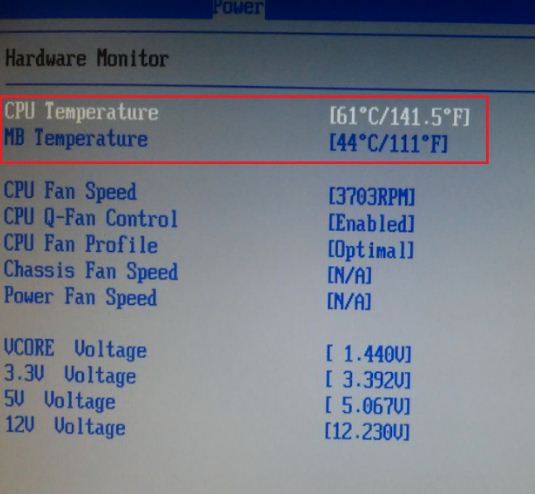
Поэтому, вам следует проверять и чистить все вентиляторы на вашем компьютере с заменой термопасты, хотя бы один раз в год.
Причины перегрева и отключения процессора:
- Высохшая термопаста представляет собой густую массу белого или серого цвета. Она имеет в составе мелкие частички различных металлов с высокой теплопроводностью, которые ускоряют теплообмен между комплектующими и радиатором охлаждения. Менять ее рекомендуется каждые 1-3 года.

- Неисправность системы охлаждения — Компьютер требует регулярной механической очистки хотя бы раз в год. Вентиляторы, которые отвечают за охлаждение системы вместе с воздухом засасывают пыль, ворсинки. Все это постепенно накапливается снижая эффективность работы кулера и затем просто блокируют его работу, что в приводит к увеличению температуры внутри компьютера.

- Слишком высокая частота процессора — «разогнать», то есть заставить работать при повышенной частоте процессор не сложно, но нужно учитывать, что оверлокинг (разгон) без достаточного опыта делать опасно. Можно легко получить систему работающую неустойчиво, со сбоями или просто блокирующую запуск процессора на повышенных частотах. Что бы вернуть частоту процессора в заводские настройки, нужно зайти в БИОС и нажать клавишу F7, после чего F10 и подтвердить сохранение настроек. Ваш компьютер или ноутбук загрузится в штатном режиме.
- Высокое напряжение питания процессора — обычно используется для разгона, в целях увеличения стабильности работы процессора на повышенных частотах, в результате которого процессор закипает т.к. система охлаждения не справляется с нагрузкой. Необходимо вернуть настройки в исходное состояние, см. пункт 3.
- Вирусы или скрытый майнинг — причины по которым компьютер может работать в полную силу постоянно, даже когда вы ничего не делаете. Посмотреть нагрузку процессора и какой процесс (приложение) загружает систему можно в диспетчере задач (CTRL+ALT+DEL). Тут необходима помощь мастера по ремонту компьютеров, если не знаете как это лечится, в рамках одной статьи не описать…
- Неправильная установка системного блока — Размещать компьютер рядом с радиатором отопления — это большая ошибка.
Допустимая и максимальная температура процессора и GPU видеокарты:
| Процессоры Intel | 35-80° C | 80-90° C |
| Процессоры AMD | 45-80° C | 80-100° C |
| Видеокарта | 60-70° C | 90-105° C |
BIOS — Самопроверка обнаружила отказ оборудования
Ваш компьютер выполняет само диагностику (POST) перед запуском операционой системы, проверяя установленные в нем компоненты. Если тест обнаружит, что процессор не работает, процесс загрузки будет прерван, и материнская плата издаст звуковой сигнал. Звуковые сигналы на самом деле являются POST кодами, которые помогают установить проблему.
Звуковые сигналы BIOS award
Звук
Сообщение
Описание сообщения
Источник: 100uslug.com